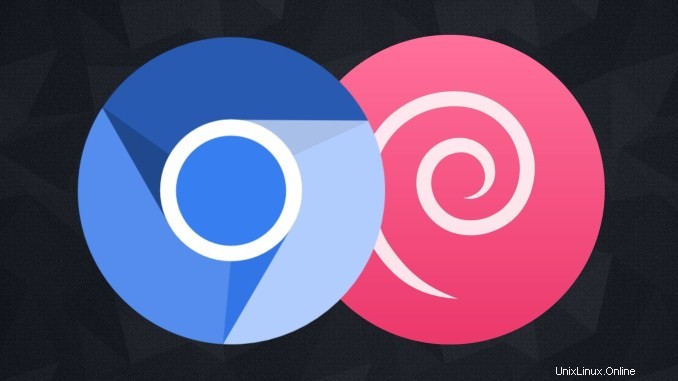
Es wurde entwickelt, um eine sicherere, schnellere und stabilere Nutzung für alle zu ermöglichen ist ein Chromium-Browser, ein von Google produziertes Open-Source-Browserprojekt. Die Software, die darauf abzielt, dem Benutzer ein sicheres Weberlebnis zu bieten; Sie kann auf Windows, GNU/Linux, macOS und vielen anderen Systemen verwendet werden. Es ist bekannt, dass Google ändert den Chromium-Quellcode fast täglich. Daher wird empfohlen, dass der Benutzer immer die neueste Version verwendet. Aus diesem Grund wird er in erster Linie als geeigneter für Entwickler angesehen, nicht für Endbenutzer. So installieren Sie den Chromium-Browser unter Debian 11 „Bullseye“ "Das ist unser heutiges Thema. Wie bekannt ist, hat sich Debian 11, das den Codenamen "Bullseye" von der Pferdefigur in Pixars berühmter Toy Story-Serienankündigung erhielt, nach den Spielzeugen nun zu Bullseye gewendet. Wir fahren hier fort . Der von Google entwickelte Chromium-Browser wird von vielen Nutzern verwendet.
Um den Chromium-Browser auf dem System zu installieren, zuerst im Terminal su Sie müssen mit dem Befehl oder ständig per Befehl root sein. sudo Sie müssen hinzufügen. In der Zwischenzeit kann dieser Beitrag zum Erlangen von sudo-Befehlsprivilegien im Debian-Forum eingesehen werden .
Kehren wir zur Installation des Chromium-Browsers auf Debian 11 „Bullseye“ zurück. Als Erstes müssen Sie sicherstellen, dass das System auf dem neuesten Stand ist. Daher geben wir den folgenden Befehl aus:
sudo apt update && sudo apt upgrade
Chromium-Browser, der in den Standard-Repositorys von Debian verfügbar ist, kann aus dem Standard-Repository installiert werden. Dazu können Sie den folgenden Befehl ausführen:
sudo apt install chromium
Nach der Installation können Sie den Build und die Version überprüfen, indem Sie den folgenden Befehl ausführen.
chromium -version
Ihr Chromium-Browser auf Debian 11 „Bullseye“ Snap-Paketen kann auch die mit installieren. Dazu müssen Sie Snap zuerst installieren, falls es noch nicht installiert ist. Die folgenden Befehle sind dafür ausreichend.
sudo apt install snapd
sudo snap install core
Sie können den Chromium-Browser unter Debian 11 „Bullseye“ mithilfe von Snap-Paketen installieren.
sudo snap install chromium
Ich hoffe, Sie werden damit zufrieden sein. Nützlich, um Informationen zu erhalten, Chromiums Website, die Sie besuchen können.
Zugriff auf OneDrive unter Linux dank OneDriver